Seu formulário de banco de dados do Access salvo anteriormente é excluído acidentalmente? Pode ser que o arquivo esteja ausente devido a corrupção no banco de dados do MS Access. Este problema de corrupção dentro do MS Access pode derivar de muitos componentes subjacentes. Mas se surgir, pode interromper todas as atividades do usuário quando for encontrado um erro. Antes de se aproximar para reconstruir as coisas do zero, deve-se tentar descobrir a verdadeira fonte de erro e removê-lo. Então, quanto a obter solução permanente.
Cenário prático:
Eu tenho um formulário com dados de tabela no modo de folha de dados (parece uma planilha do Excel com linhas e colunas).
O Access 2010 tem uma opção de menu ‘Excluir’ se você clicar com o botão direito do mouse no cabeçalho de uma coluna de folha de dados.
Como posso restaurar colunas excluídas quando o banco de dados é reaberto?
MS Access Forms e sua corrupção
Dos vários componentes do banco de dados Access, o componente mais crítico é “formulários”. Um formulário de banco de dados de acesso é um objeto usado para criar uma interface do usuário para o aplicativo de banco de dados. Formulário de banco de dados do Access acidentalmente excluído ou corrompido pode ser bastante desastroso. Como ele impede que você realize qualquer atividade em seu banco de dados do Access. Então, se você ficou preso em tal situação do formulário excluído Access Database, então qual será a sua iniciativa.
Antes de chegar às correções, é igualmente importante alcançar as causas raiz da falta do formulário do MS Access. E como corrigi-los para que não voltem a causar danos na perda de dados.
Circunstância sob qual formulário do banco de dados do Access desaparece
A exclusão do formulário do Banco de Dados do Access pode se originar de uma ação tão simples quanto o desligamento incorreto do banco de dados para algo mais complexo, como o ataque de Vírus. Bem, não há uma maneira inteligente de prever o que pode causar danos nos formulários do Banco de Dados do Access ou quando isso acontecerá. A melhor opção que você pode fazer é estar atento aos sintomas. Se o problema de corrupção encontrado no formulário do banco de dados do Access, você pode enfrentar um ou mais dos seguintes sintomas.
- Dependendo de como os dados são armazenados no banco de dados, o número de registros
- Formulários ou relatórios não abrem
- O campo Memorando conterá caracteres estranhos
- Algumas linhas da tabela mostrarão valor como #Deleted
- Você encontrará erros como “Ocorreu um erro ao carregar o Form_FormName” ou “AOIndex não é um índice nesta tabela” ou “Erro ao acessar o arquivo. Conexão de rede pode ter sido perdida ”
- Os principais campos e relacionamentos serão confuses
Se você encontrar algum dos sintomas acima mencionados ao trabalhar com o banco de dados do MS Access, deverá suspeitar de corrupção em um ou mais formulários. Essa corrupção geralmente não é removida, mesmo que você tente exportar o formulário completo e controle como texto e, em seguida, importe novamente usando o VB CODE. Você precisa de etapas sofisticadas para lidar com a corrupção que foi listada nas seções subseqüentes.
Técnicas para reparar formulários corrompidos no Access
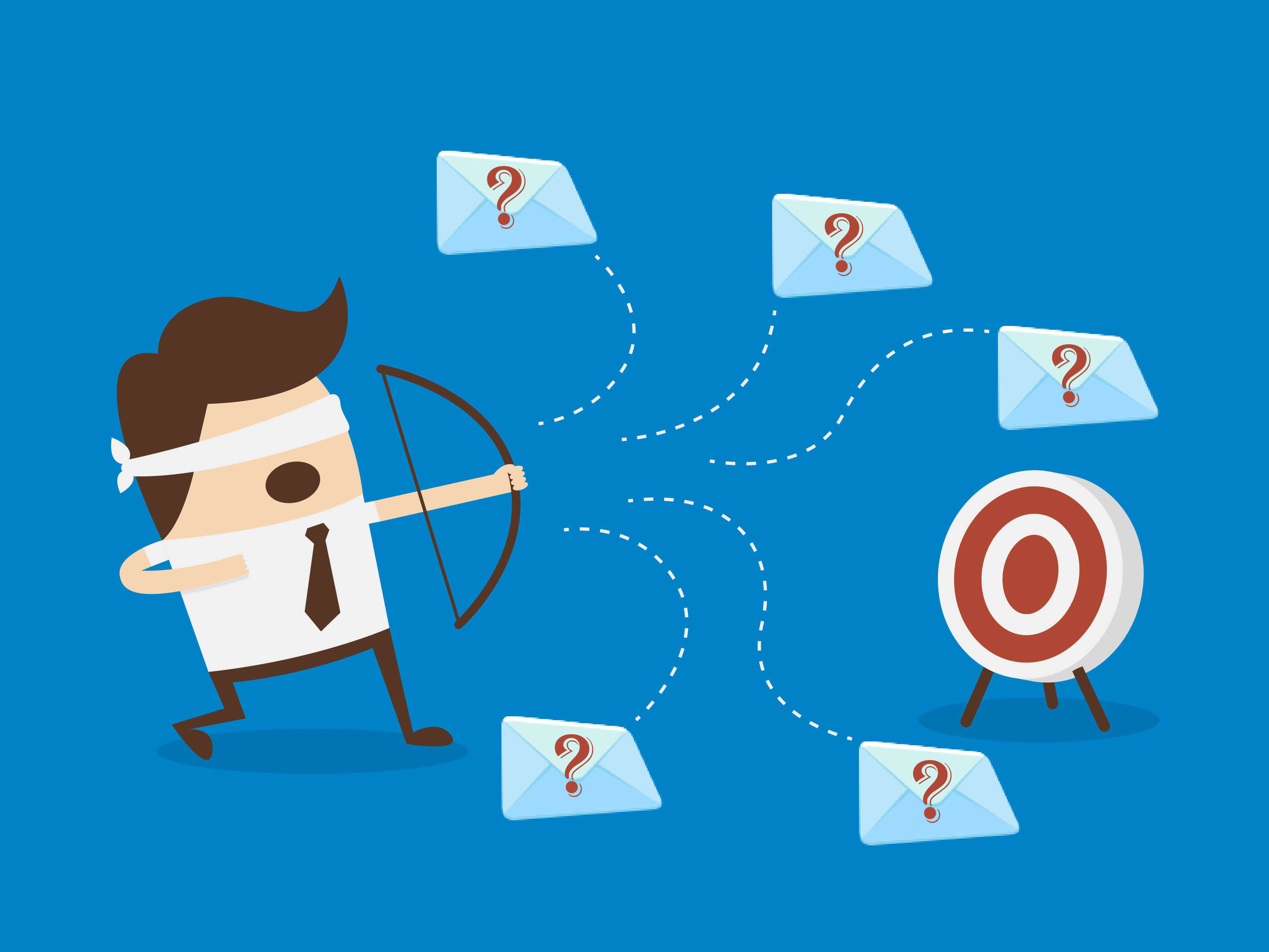
Proteja seus dados com processos de backup e restauração
É necessário manter uma cópia de backup do banco de dados de acesso para restaurar o banco de dados inteiro em caso de falha do sistema ou para restaurar um objeto quando o comando Desfazer não for suficiente para corrigir o erro.
Se essa tarefa de manter uma cópia de backup do banco de dados parecer um desperdício de espaço de armazenamento, será necessário considerar o tempo que você pode economizar evitando a perda de dados e de design. O backup regular é muito importante quando vários usuários atualizam um banco de dados simultaneamente. Nesse momento, sem manter a cópia de backup, não é possível restaurar objetos corrompidos ou ausentes ou quaisquer alterações no design do banco de dados.
você também pode gostar
Backup e restauração do banco de dados
Para usar esse método, você precisa ter um backup adequado do banco de dados de acesso para restaurar. Portanto, todos os usuários do aplicativo MS Access devem sempre seguir esse plano de backup. Todos devem fazer quando os dados envolvidos forem críticos e dignos. Aqui estão os passos a serem seguidos:
- No primeiro você precisa excluir todas as linhas de seu backup e, em seguida, copiar esses dados com a ajuda de AOD (código VBA).
- Depois disso, faça uso da opção “Assistente de Importação” para importar tabelas de dados inteiras. Para fazer isso, abra uma página no novo banco de dados que você criou da seguinte maneira:
o Na janela Banco de dados, clique em Objetos -> Páginas
o Toque para a nova opção
o Escolha “Página da Web existente”
Nota:
Se esse truque for muito confuso, é melhor fazer isso e experimentar outro método simples.
Experimente a opção recomendada pelo profissional:
Se a solução acima não der o resultado perfeito, a última opção que resta para você é fazer uso do Access Repair And Recovery Software. Como essa ferramenta pode recuperar facilmente os arquivos .mdb e .accdb do Access Database em apenas alguns cliques, uma unidade inteira pode ser verificada em apenas alguns minutos para recuperar os formulários de acesso excluídos. Esta ferramenta de software pode recuperar arquivos e pastas de acesso, que foram apagados usando shift + delete keys.
As ferramentas avançadas de digitalização e reparação de algoritmos, bem eficiente para corrigir arquivos de banco de dados Access corrompidos ou danificados e depois salvá-lo em seu local padrão ou especificado pelo usuário.
tenha um olhe
Alguns dos melhores recursos do software incluem:
- Tem a capacidade de corrigir arquivos MDB / ACCDB corrompidos.
- Opção para reparar relatórios, tabelas, consultas, formulários e índices e recuperar macros, módulos e bancos de dados relacionais.
- Compatível com o MS Access 2016, 2013, 2010 e todas as versões anteriores.
- O usuário também pode recuperar formulários e módulos protegidos por senha.
- Bem suporte para suportar registros excluídos para um novo banco de dados.
Conclusão
A situação de exclusão ou corrupção do banco de dados do Access não pode ser antecipada, mas pode ser evitada se você seguir algumas boas práticas básicas. Como desligar “compilar sob demanda” nas opções do VBE, compilar o código após cada poucas mudanças e manter backups regulares. Além disso, você também pode manter um produto de reparo de acesso confiável, como o Access Reparação e Recuperação de, para manter seu banco de dados à parte de piores cenários de perda de dados.
Este software garante sem costura reparo e recuperação do banco de dados ACCDB e MDB. Ele restaura todos os objetos, incluindo tabelas, relatórios, consultas, registros, formulários e índices, juntamente com módulos, macros, etc. Corrija os problemas do Microsoft Access agora em 3 etapas fáceis:
- Baixar Stellar Access banco de dados reparo ferramenta avaliado Excelente sobre Cnet.
- Clique nas opções Browse e Pesquisa para localizar um banco de dados corrompido do Access.
- Clique no botão Reparar para reparar e pré-visualização os objetos do banco de dados.